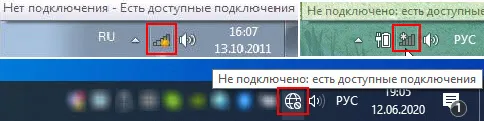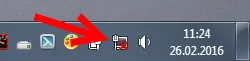Pri surfovaní na internete sa v prehliadači často objavujú rôzne chyby. V tomto článku vám poviem, čo robiť, ak narazíte na chybu „Proxy server odmietne akceptovať pripojenia“. Táto správa sa najčastejšie zobrazuje v prehliadači Mozilla Firefox. Môže sa tiež objaviť v prehliadači TOR. Riešime riešenia pomocou príkladu Mozilla Firefox. Samotná chyba vyzerá takto:

K dispozícii je aj opis: „Firefox je nakonfigurovaný na používanie proxy servera, ktorý sa odmietne pripojiť.“ Z popisu môžete pochopiť, že problém je v nastaveniach servera proxy. Čo to je a ako tieto nastavenia opraviť, poviem vám to teraz.
Proxy server sa príliš nelíši od VPN (hlavným rozdielom je šifrovanie informácií). Toto je druh počítačového sprostredkovateľa medzi počítačom a internetom. Ak sú zadané nastavenia servera proxy, všetky žiadosti prechádzajú serverom, ktorý je uvedený v nastaveniach. A ak tento server nefunguje alebo niečo iné, v prehliadači sa zobrazí chyba typu „Proxy server odmietne akceptovať pripojenia.“
Pohni sa. Nastavenia servera proxy môžete nastaviť v prehľadávači aj v nastaveniach systému Windows. Tieto nastavenia nie sú štandardne nakonfigurované. To znamená, že sa nepoužíva žiadny proxy. Existuje však veľa rôznych programov vrátane škodlivého softvéru, ktoré veľmi radi menia tieto nastavenia podľa svojich vlastných. To je, keď problémy začínajú rôznymi chybami. Webové stránky sa neotvárajú, prehliadač prisahá na nastavenia servera proxy a používateľ sa hnevá a nadáva.
Kontrola nastavení proxy servera v prehliadači
V prehliadači Mozilla Firefox otvorte „Ponuka“ - „Možnosti“. Prejdite na kartu „Spresnenie“ - „Sieť“. V časti „Pripojenie“ kliknite na tlačidlo „Konfigurovať ...“.
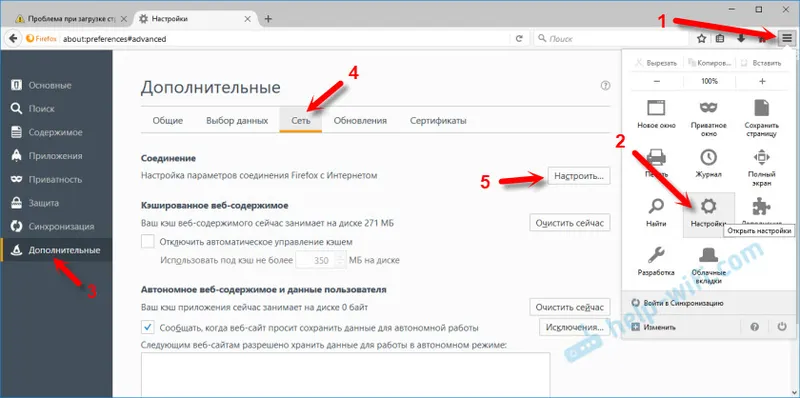
Otvorí sa okno, kde začiarknite prepínač vedľa položky „Žiadny proxy“. Môžete tiež skúsiť vložiť „Použiť nastavenia systému proxy“.
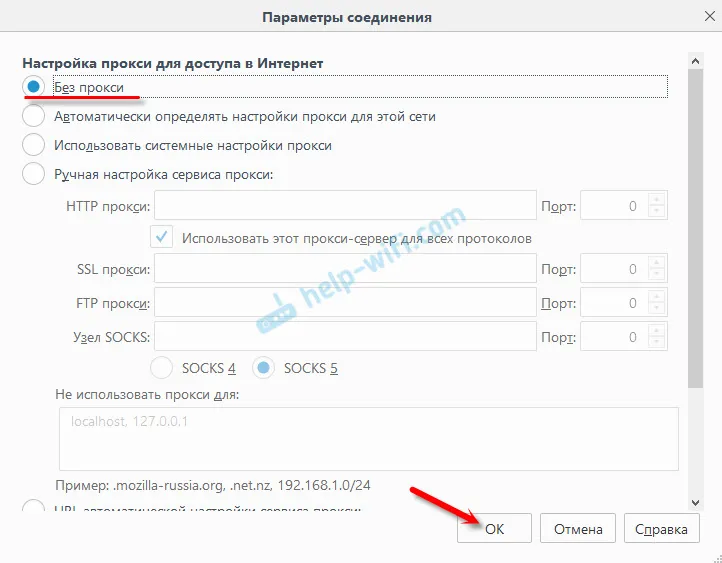
Kliknite na tlačidlo OK, zatvorte prehliadač, otvorte ho a skúste navštíviť web.
Možno to bude fungovať. Po reštartovaní počítača sa však v prehliadači zobrazí chyba, že proxy server nechce akceptovať pripojenia. V takom prípade má váš počítač pravdepodobne nejaký program, ktorý tieto nastavenia mení. O tom napíšem na konci článku.
Prebieha kontrola nastavení servera proxy
Ak vyššie opísaná metóda nepomohla, musíte skontrolovať nastavenia servera proxy, ktoré sú uvedené v samotnom systéme Windows. V systéme Windows 10 na tento účel zadáte do vyhľadávacieho panela „proxy“ a otvoríte príslušnú položku. V systéme Windows 7 môžete tieto nastavenia otvoriť prostredníctvom ovládacieho panela. Prepnutím na „Veľké ikony“ otvorte položku „Možnosti prehliadača“. Prejdite na kartu Pripojenia a kliknite na tlačidlo Nastavenia siete.
Zaškrtnite políčko vedľa položky „Automatická detekcia parametrov“.
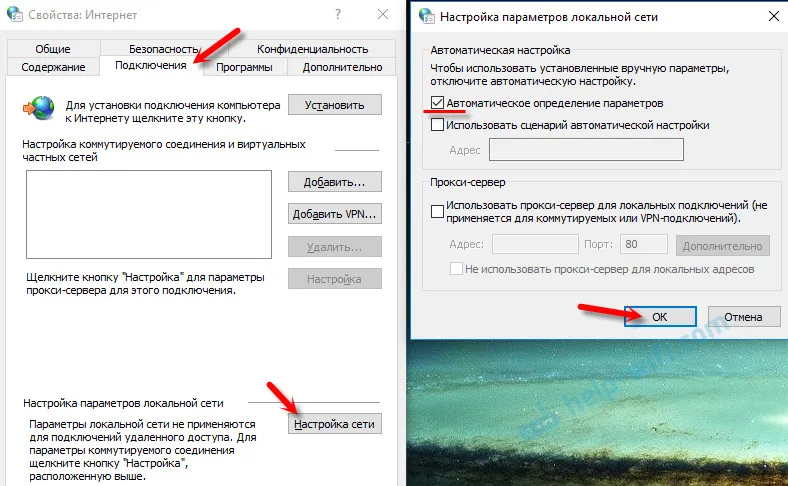
Mimochodom, môžete tiež skúsiť odstrániť.
Ďalšie riešenia chyby „Proxy server odmieta akceptovať pripojenia“
Ak je všetko v poriadku s nastaveniami, ale chyba sa stále zobrazuje v prehliadači, poďme sa pozrieť na niekoľko ďalších riešení.
- Ako som už písal vyššie, je možné, že po zmene nastavení bude všetko fungovať až do nasledujúceho reštartu. V takom prípade musíte vyhľadať škodlivý softvér, ktorý mení nastavenia servera proxy. Zvážte, čo ste nastavili pred chybou „Proxy server odmietne akceptovať pripojenia“. Skontrolujte, ktoré programy sa spúšťajú. Vymažte všetky nepotrebné a podozrivé. Skontrolujte svoj počítač pomocou antivírusových programov: Hitman Pro, Dr.Web CureIt!, AdwCleaner.
- Vymažte vyrovnávaciu pamäť prehliadača a súbory cookie. V prehliadači Mozilla Firefox je to možné na karte „Ponuka“ - „Možnosti“, „Ochrana osobných údajov“. Kliknite na odkaz „odstrániť svoju nedávnu históriu“. Vyberte možnosť Všetky a v zozname ponechajte iba položky Cache a Cookies. Dôležité! Po vyčistení budete pravdepodobne musieť na niektorých weboch znova zadať kurzor.
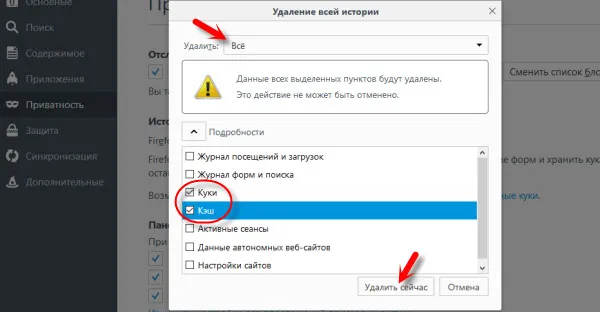 Kliknite na tlačidlo Odstrániť.
Kliknite na tlačidlo Odstrániť. - Vyčistite register pomocou CCleaner. Mimochodom, s jeho pomocou môžete tiež vyčistiť históriu mnohých prehliadačov.
- Ak sa chyba stále zobrazuje, môžete resetovať sieť Windows. Ak máte systém Windows 10, prečítajte si tento článok. Ak Windows 7, 8, potom tento.
- Skontrolujte, či sa webové stránky otvárajú v iných prehľadávačoch.
- Zakázať všetky doplnky prehliadača. Najmä VPN. Vypnite tiež VPN v programe, ak je nainštalovaný na vašom počítači.
Ak poznáte iné riešenia - napíšte do komentárov. Budem tiež vďačný, ak napíšete, ktoré riešenie vám pomohlo. Ak sa vám podarilo túto chybu zbaviť.